9. Thanh quyết toán hợp đồng cung ứng
9.1. Đề nghị tạm ứng hợp đồng
Bước 1: Mở phân hệ "Cung ứng" từ menu phân hệ > Chọn chức năng "Hợp đồng" > "Đền nghị thanh toán" > Chọn "Lập đề nghị" > "Đề nghị tạm ứng"
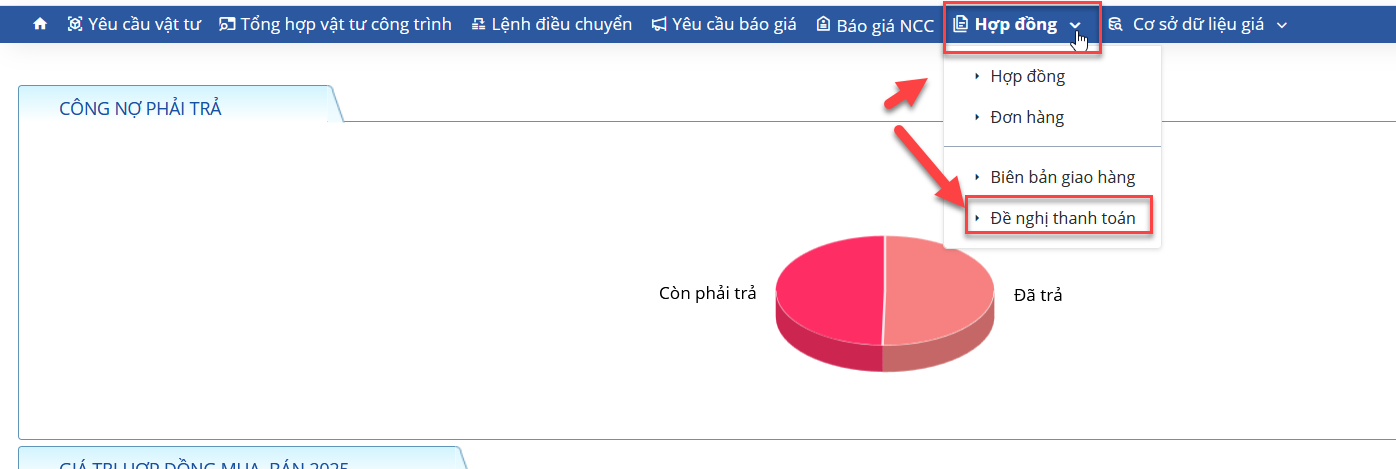
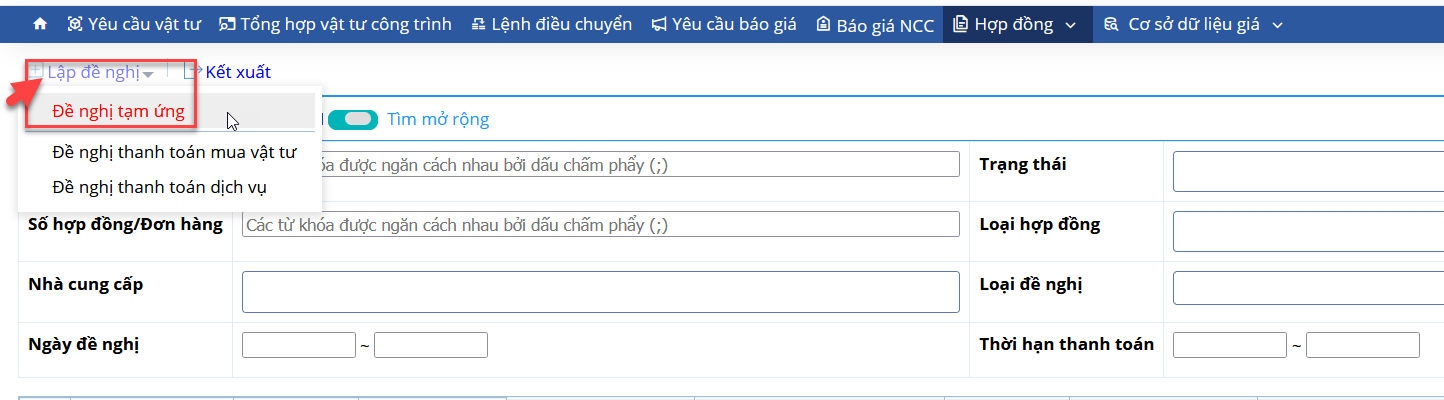
Bước 2: Nhập nội dung phiếu đề nghị tạm ứng
(1) Chọn hợp đồng cần làm tạm ứng
(2) Nhập giá trị tạm ứng
(3) Nhập thời hạn thanh toán
(4) Bấm "Lưu" để lưu phiếu


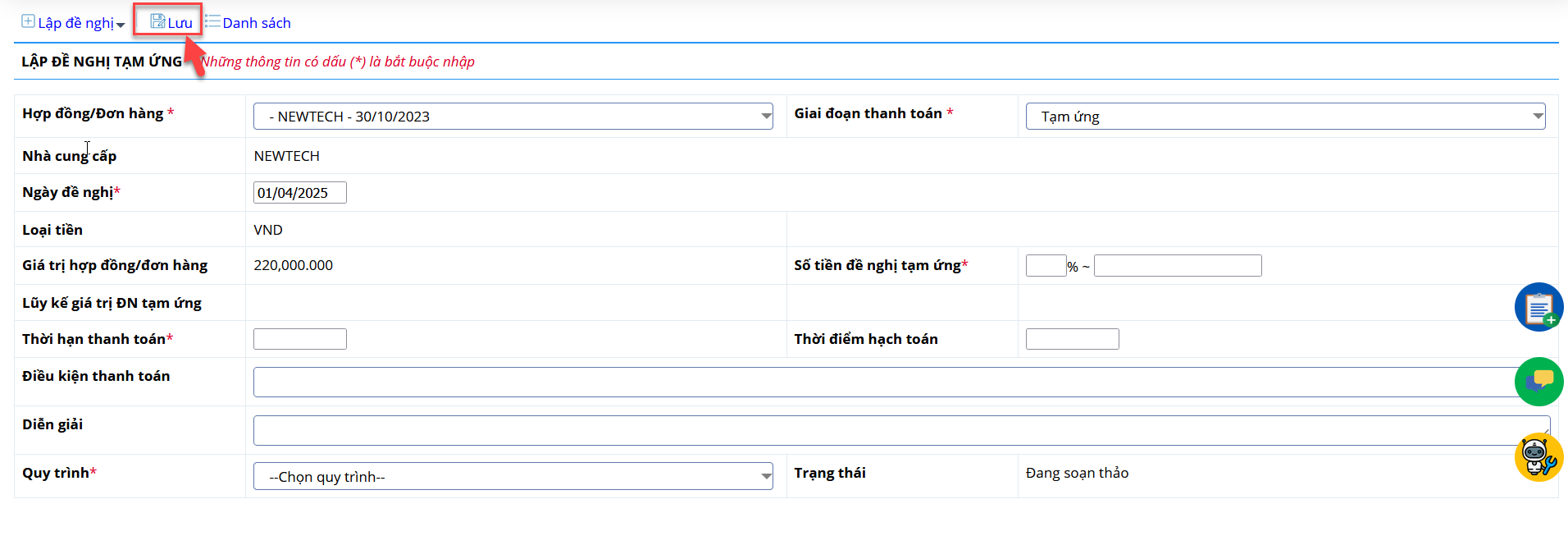
Bước 3: Phân bổ chi phí của đề nghị tạm ứng
- Mở tab "Phân bổ chi phí" > Chọn biểu tượng "tạo mới" > thực hiện phân bổ chi phí
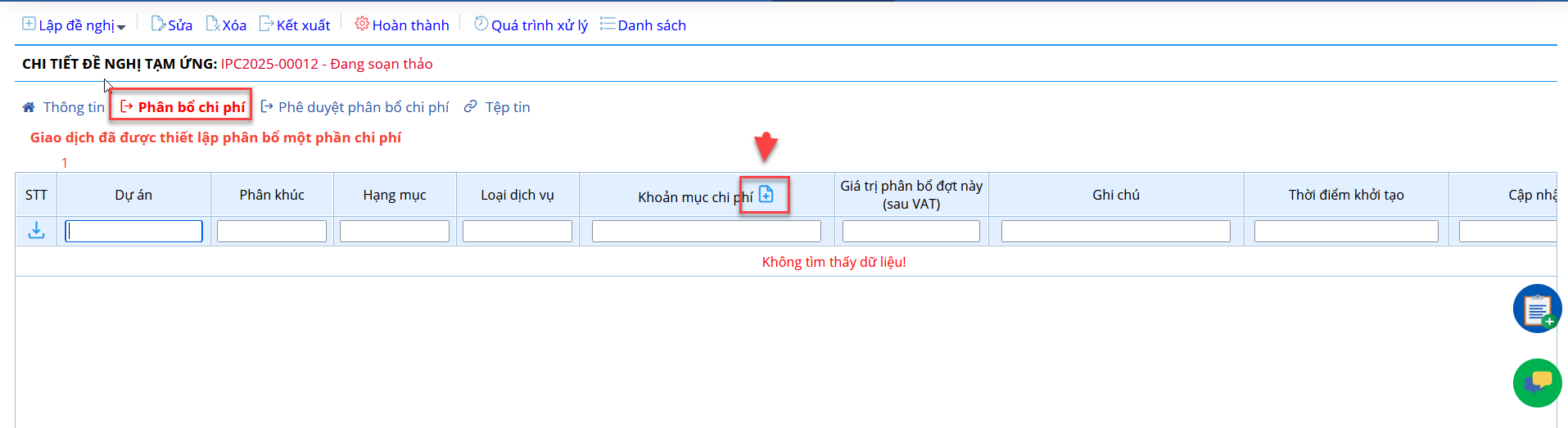
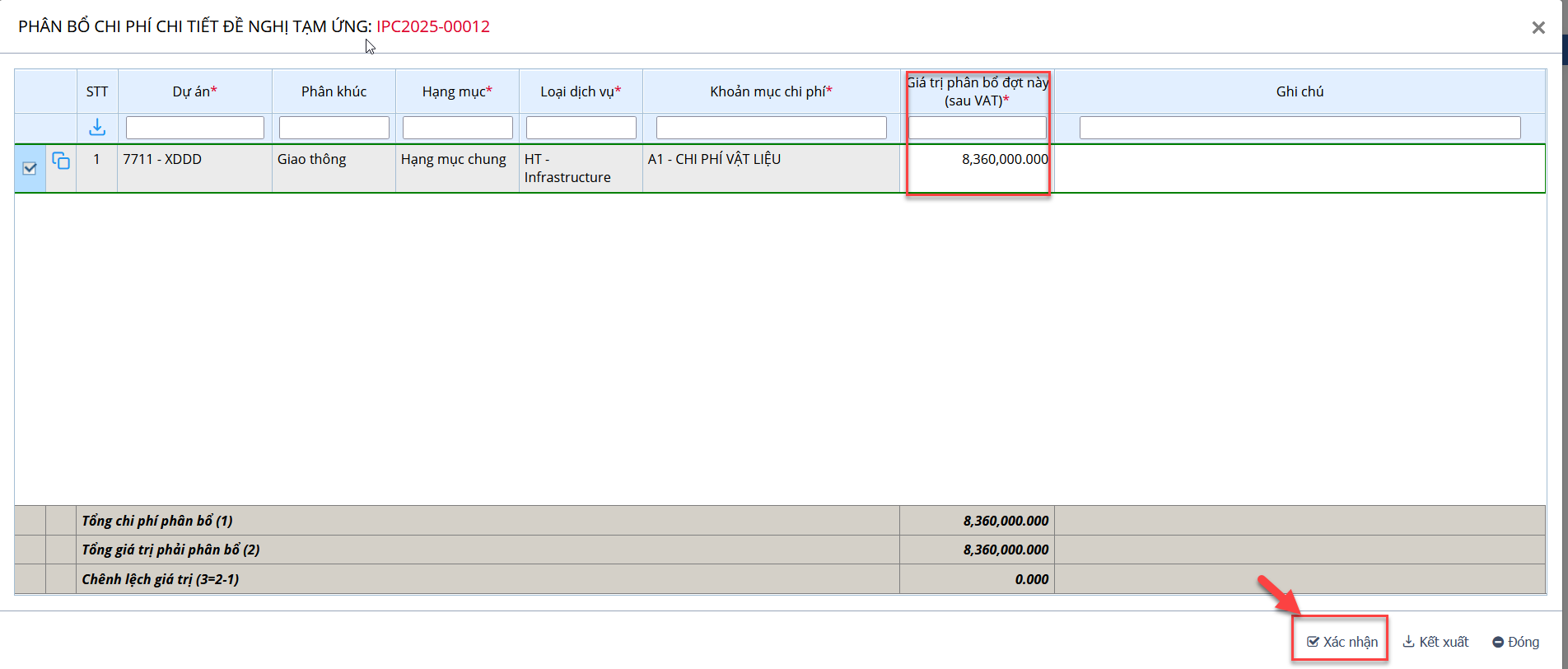
Bước 4: Đính kèm tệp tin (nếu có) > Chọn biểu tượng ![]() (Xử lý) để xác nhận phiếu
(Xử lý) để xác nhận phiếu
(1) Mở tab "Tệp tin"
(2) Bấm "Choose file" để chọn tệp cần đính kèm từ máy tính
(3) Bấm biểu tượng ![]() để tải tệp lên
để tải tệp lên
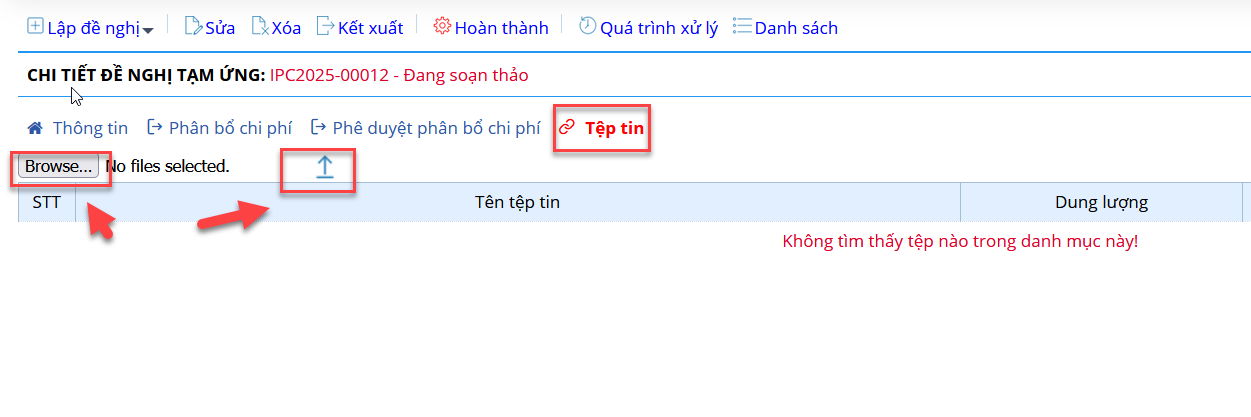
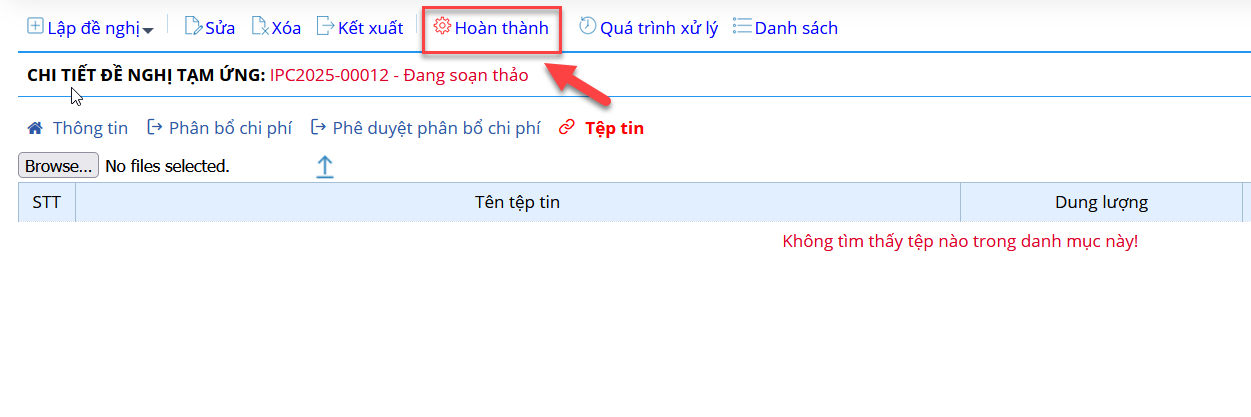
9.2. Đề nghị thanh toán hợp đồng mua vật tư
Bước 1: Mở phân hệ "Cung ứng" từ menu phân hệ > Chọn chức năng "Hợp đồng" > "Đền nghị thanh toán" > Chọn "Lập đề nghị" > "Đề nghị thanh toán mua vật tư"
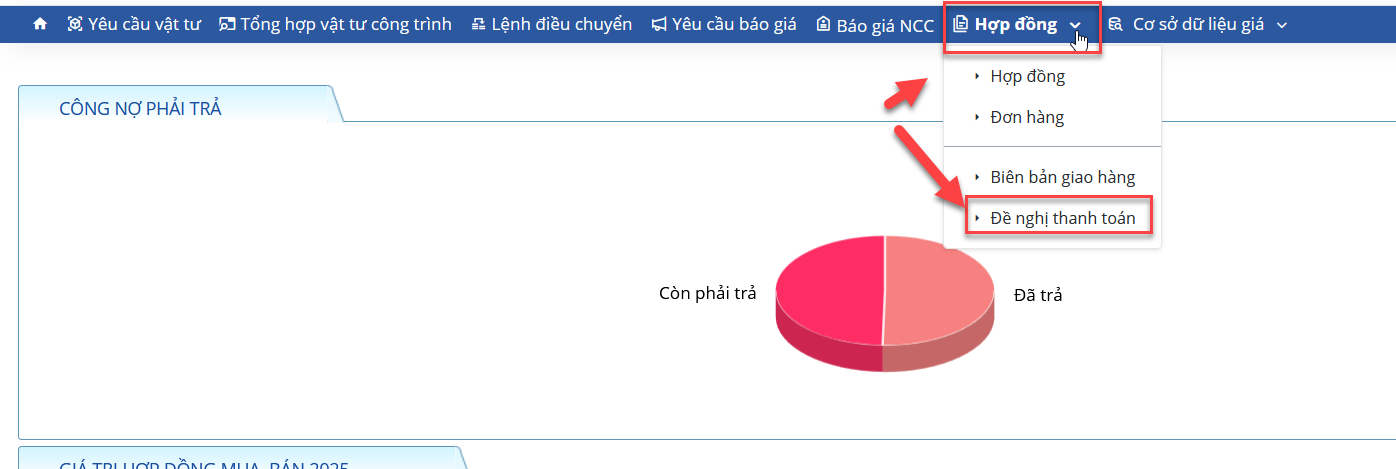
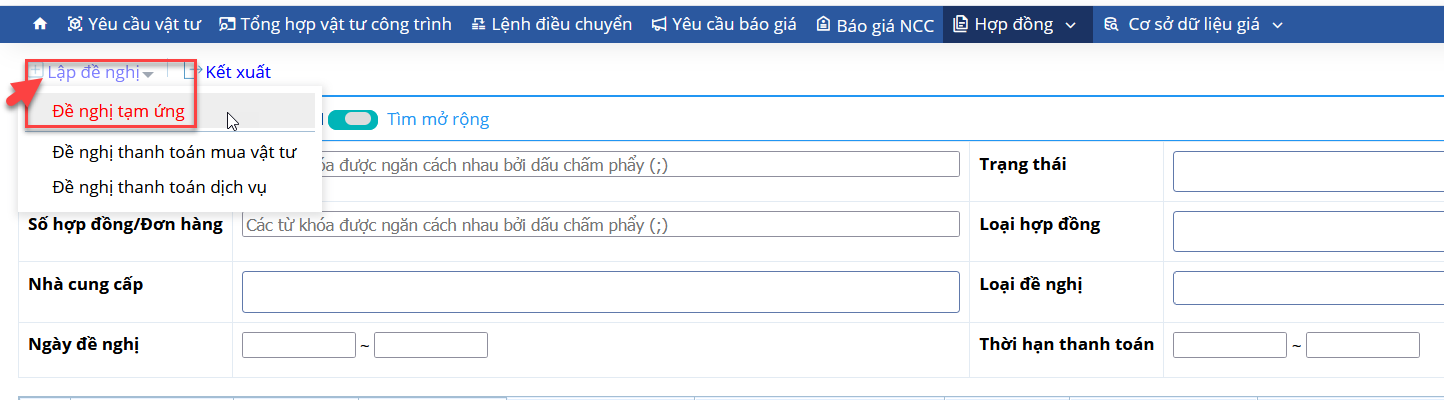
Bước 2: Nhập nội dung phiếu đề nghị thanh toán
(1) Chọn hợp đồng cần làm thanh toán
(2) Nhập ngày đề nghị
(3) Chọn giai đoạn thanh toán
(4) Nhập thời hạn thanh toán
(5) Tích chọn các phiếu nhập kho đưa vào thanh toán lần này
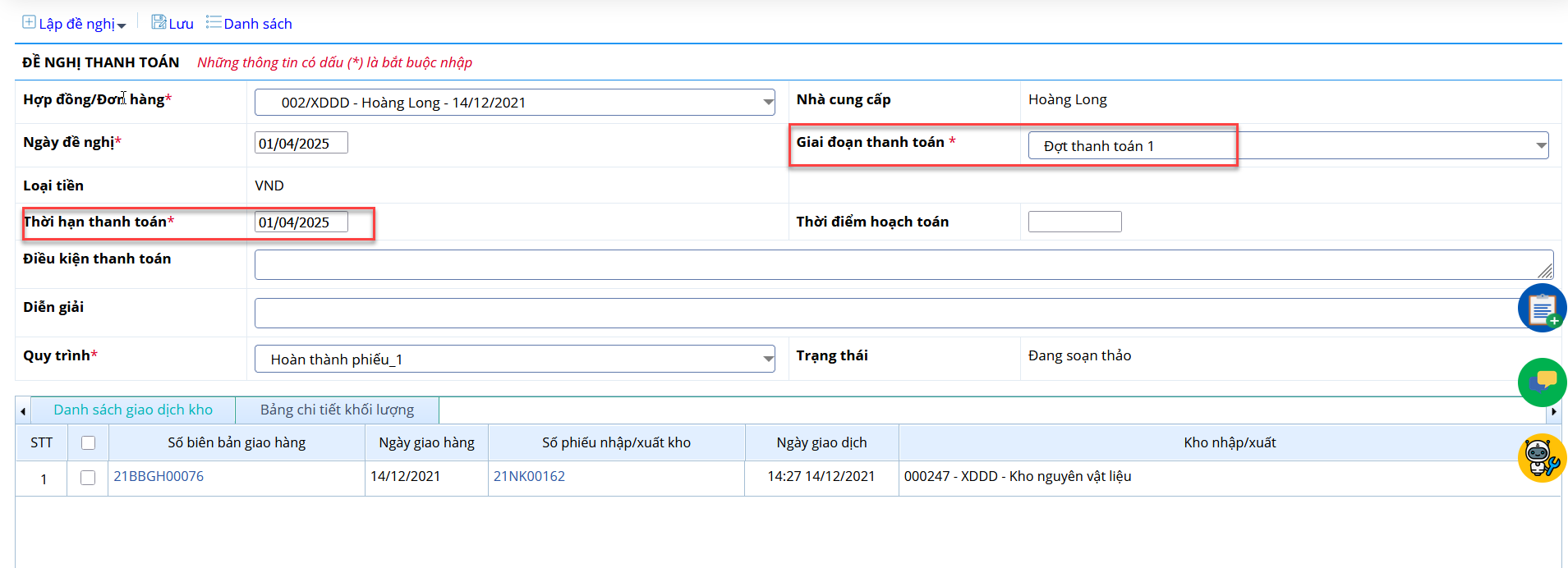
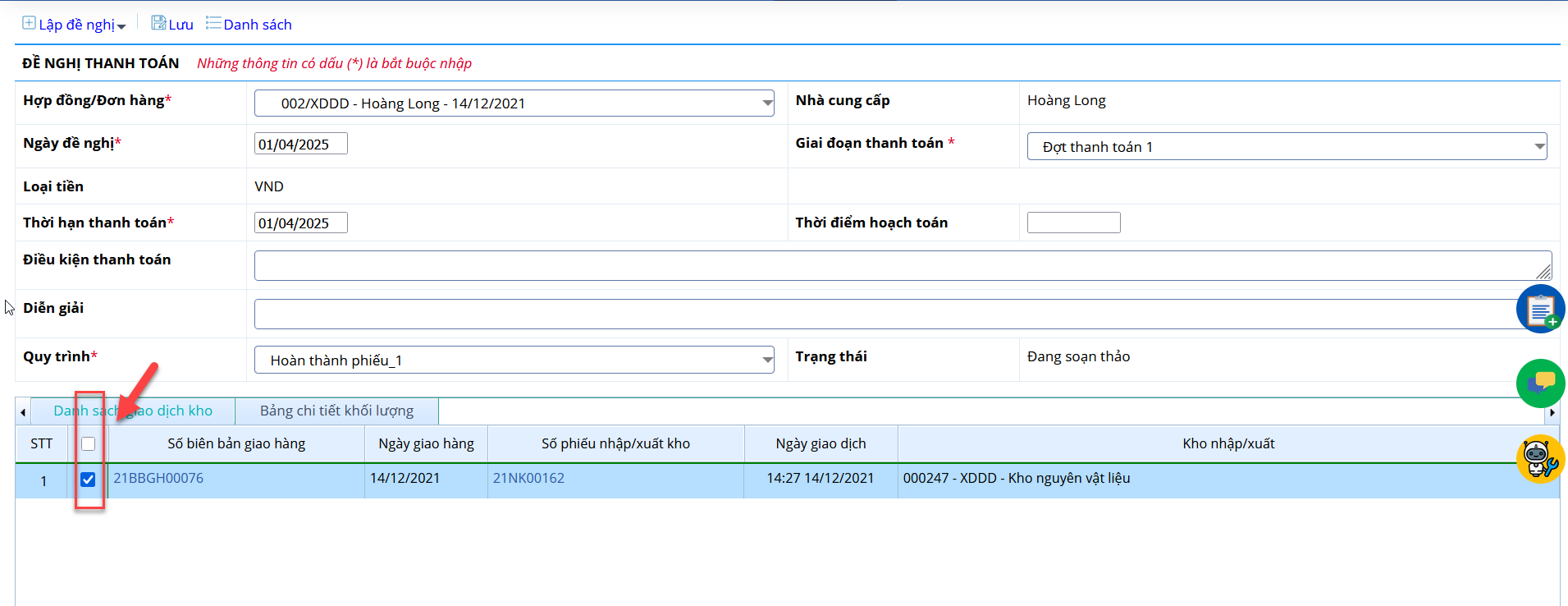
(6) Kiểm tra lại giá trị thanh toán và nhập các giá trị hoàn ứng, bảo hành...(nếu có)
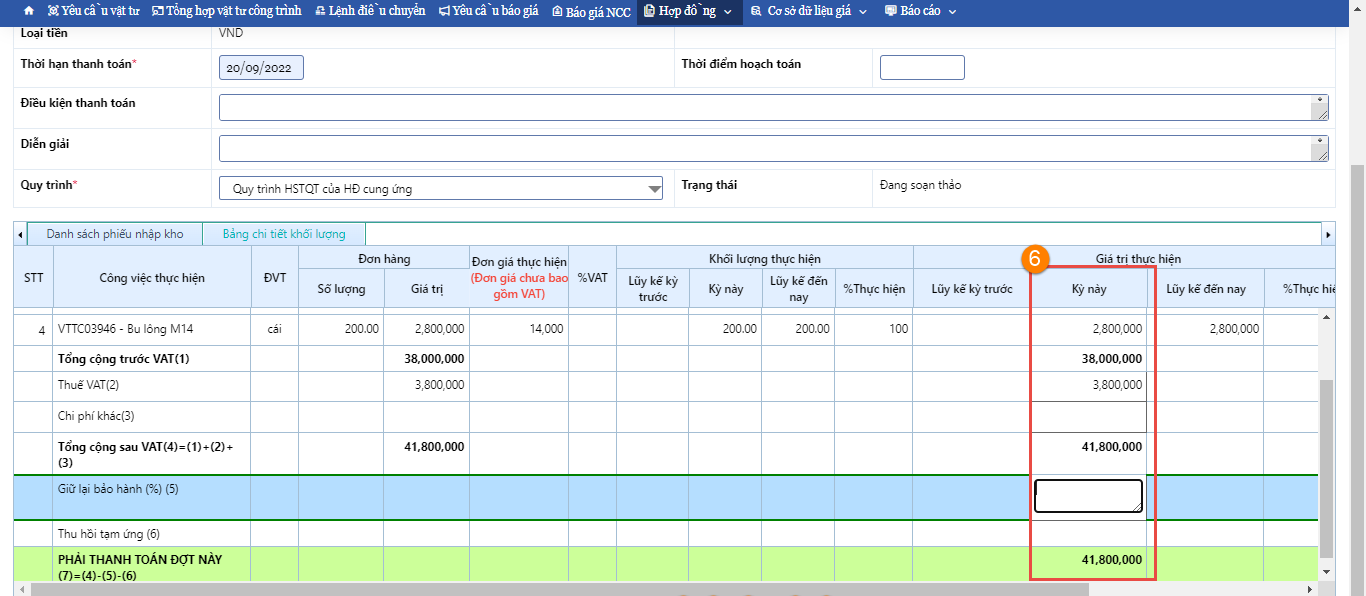
(7) Bấm "Lưu" để lưu lại thông tin phiếu đề nghị thanh toán
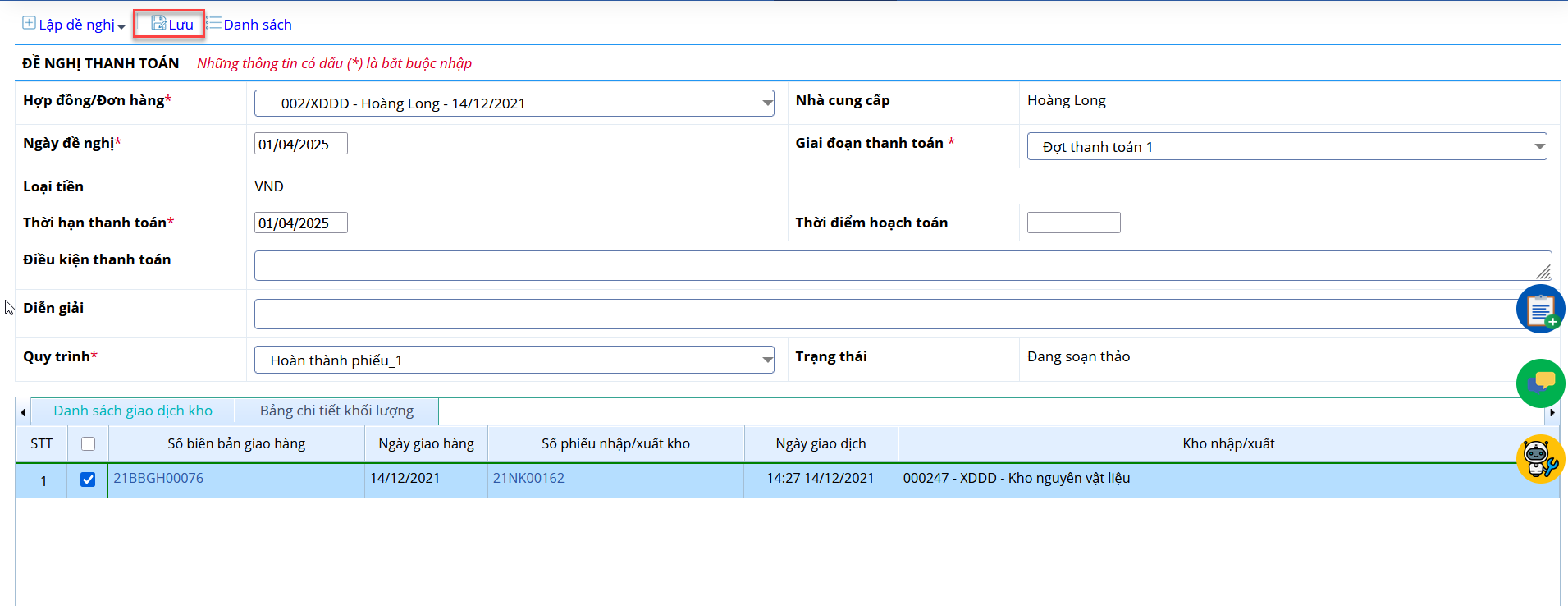
Bước 3: Phân bổ chi phí của đề nghị thanh toán
- Mở tab "Phân bổ chi phí" > Chọn biểu tượng "tạo mới" > thực hiện phân bổ chi phí

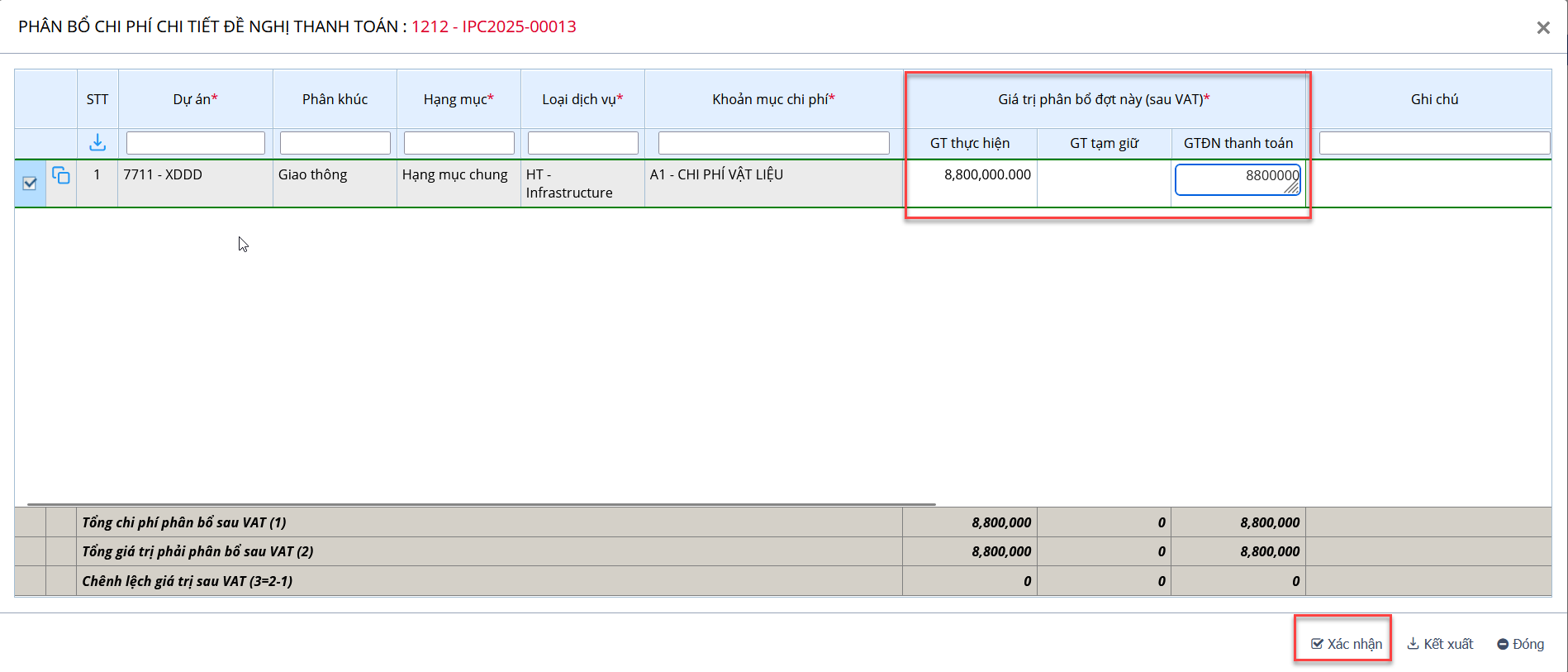
Bước 4: Đính kèm tệp tin (nếu có) > Chọn biểu tượng ![]() (Xử lý) để xác nhận phiếu
(Xử lý) để xác nhận phiếu
(1) Mở tab "Tệp tin"
(2) Bấm "Choose file" để chọn tệp cần đính kèm từ máy tính
(3) Bấm biểu tượng ![]() để tải tệp lên
để tải tệp lên
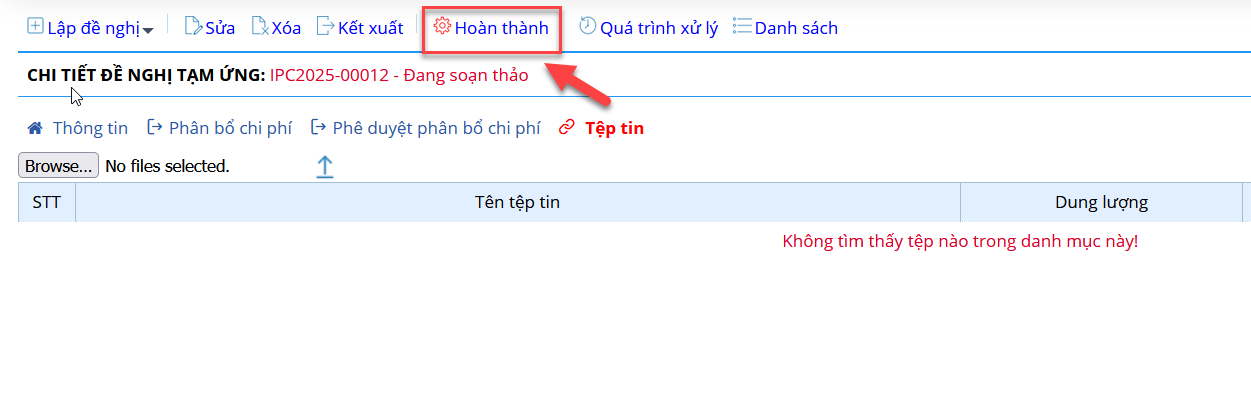
9.3. Đề nghị thanh toán hợp đồng dịch vụ
Bước 1: Mở phân hệ "Cung ứng" từ menu phân hệ > Chọn chức năng "Hợp đồng" > "Đền nghị thanh toán" > Chọn "Lập đề nghị" > "Đề nghị thanh toán dịch vụ"
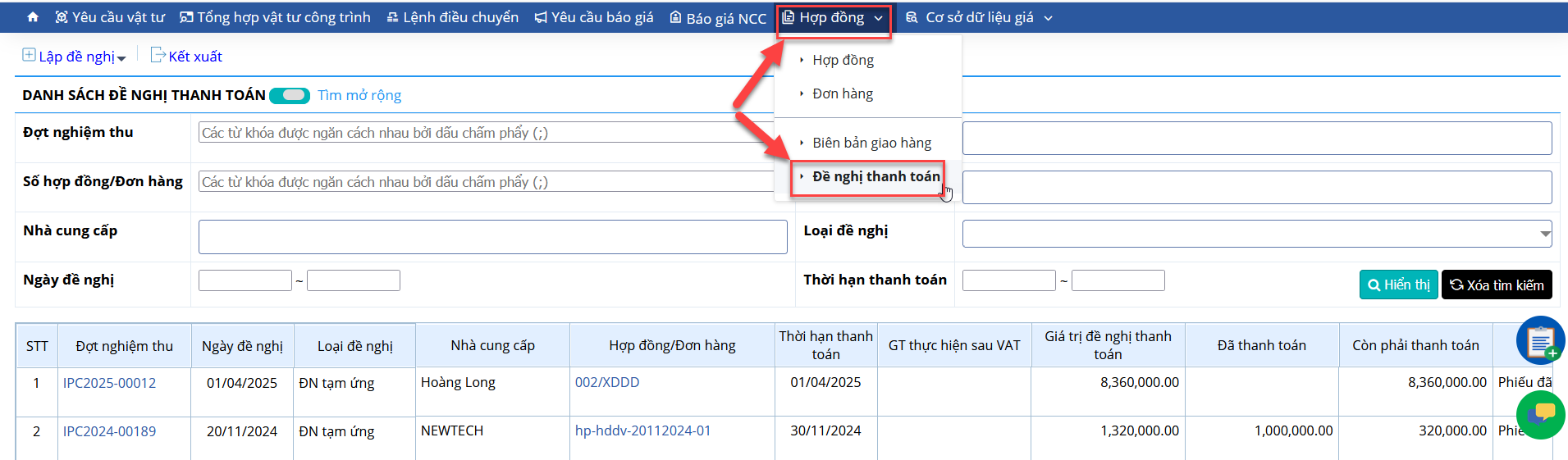
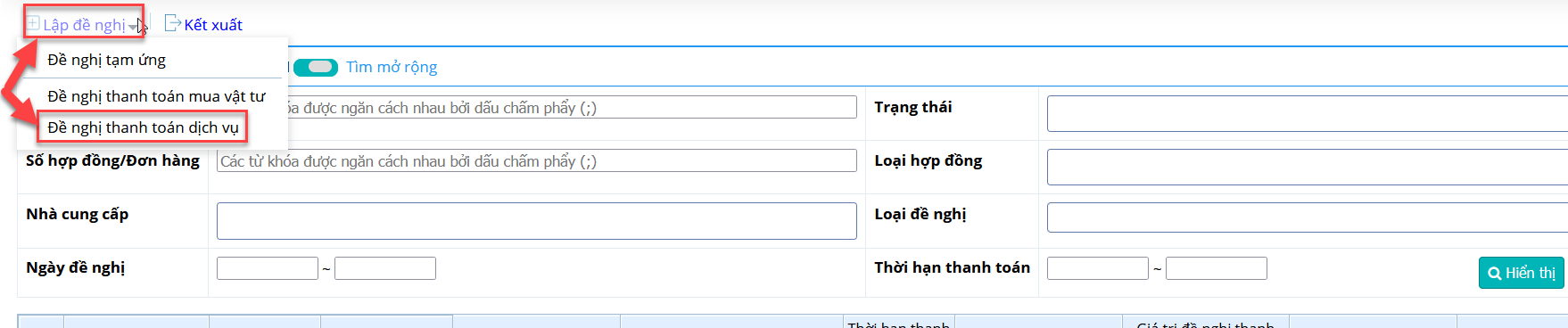
Bước 2: Nhập nội dung phiếu đề nghị thanh toán
(1) Chọn hợp đồng cần làm thanh toán
(2) Nhập ngày đề nghị
(3) Chọn giai đoạn thanh toán
(4) Nhập thời hạn thanh toán
(5) Kiểm tra lại giá trị thanh toán và nhập các giá trị hoàn ứng, bảo hành...(nếu có)
(6) Bấm "Lưu" để lưu lại thông tin phiếu đề nghị thanh toán

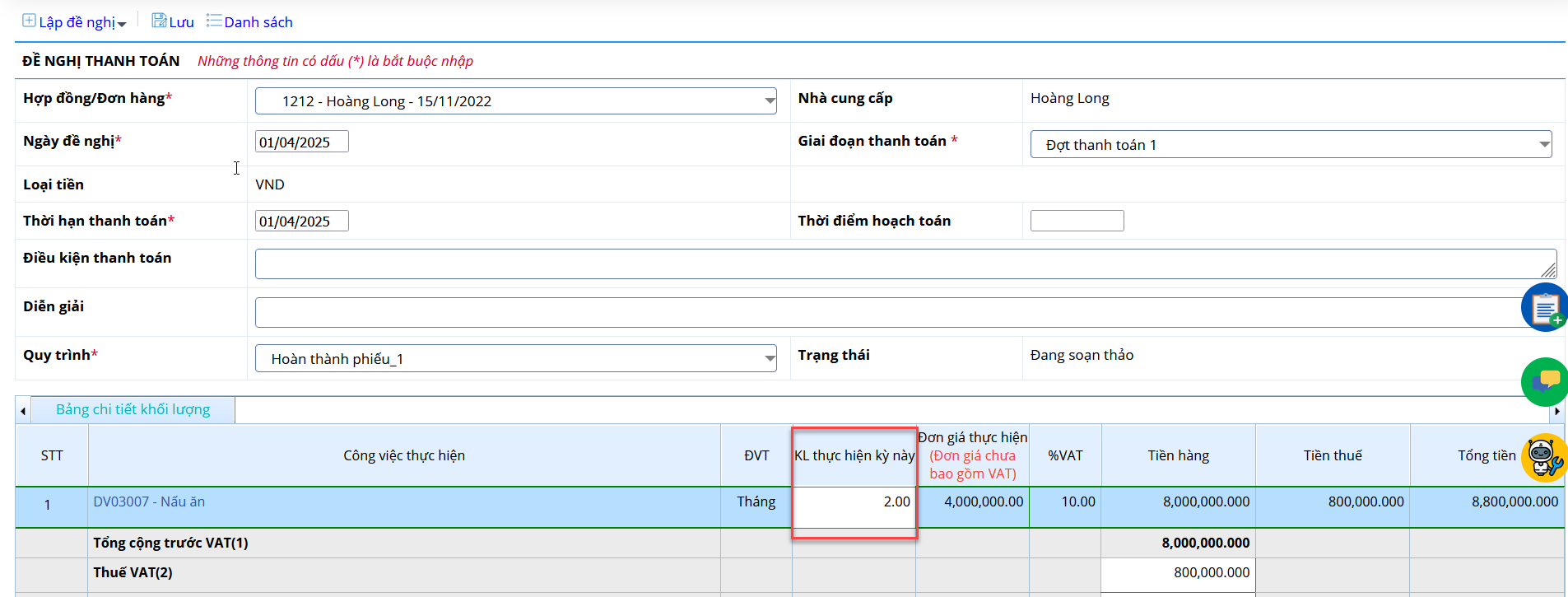
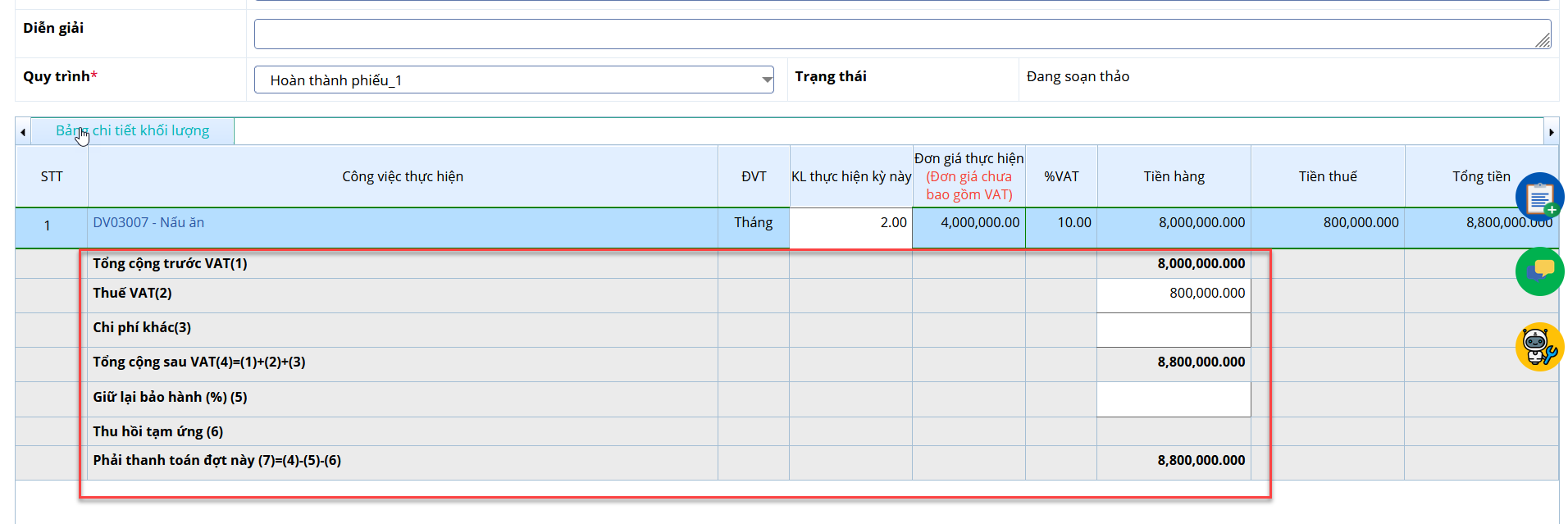
Bước 3: Phân bổ chi phí của đề nghị thanh toán
- Mở tab "Phân bổ chi phí" > Chọn biểu tượng "tạo mới" > thực hiện phân bổ chi phí
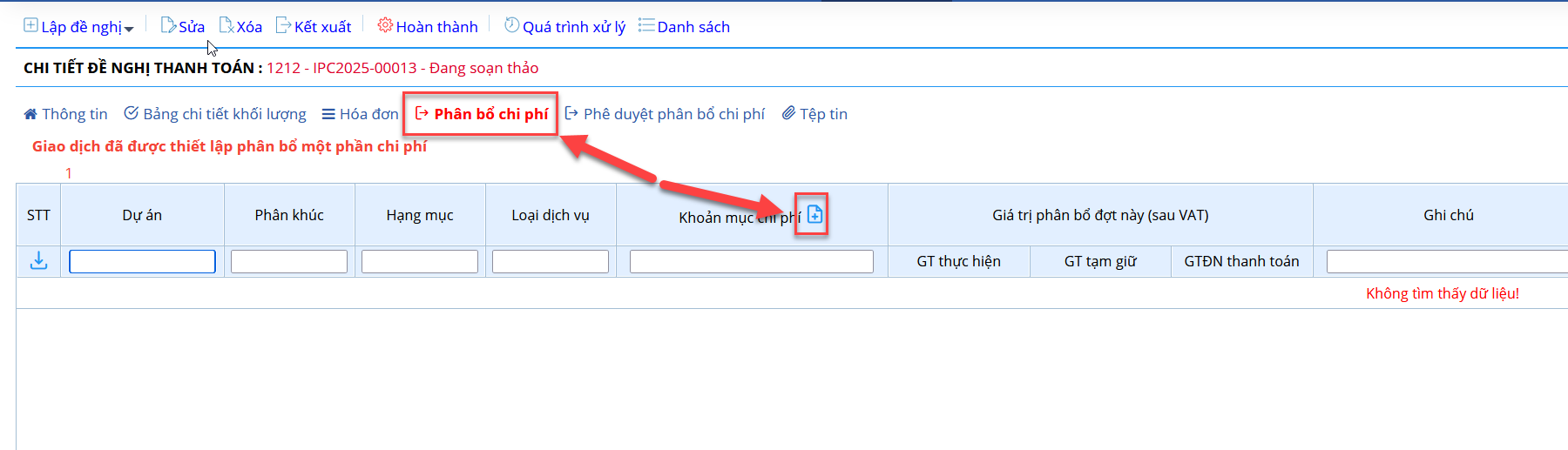
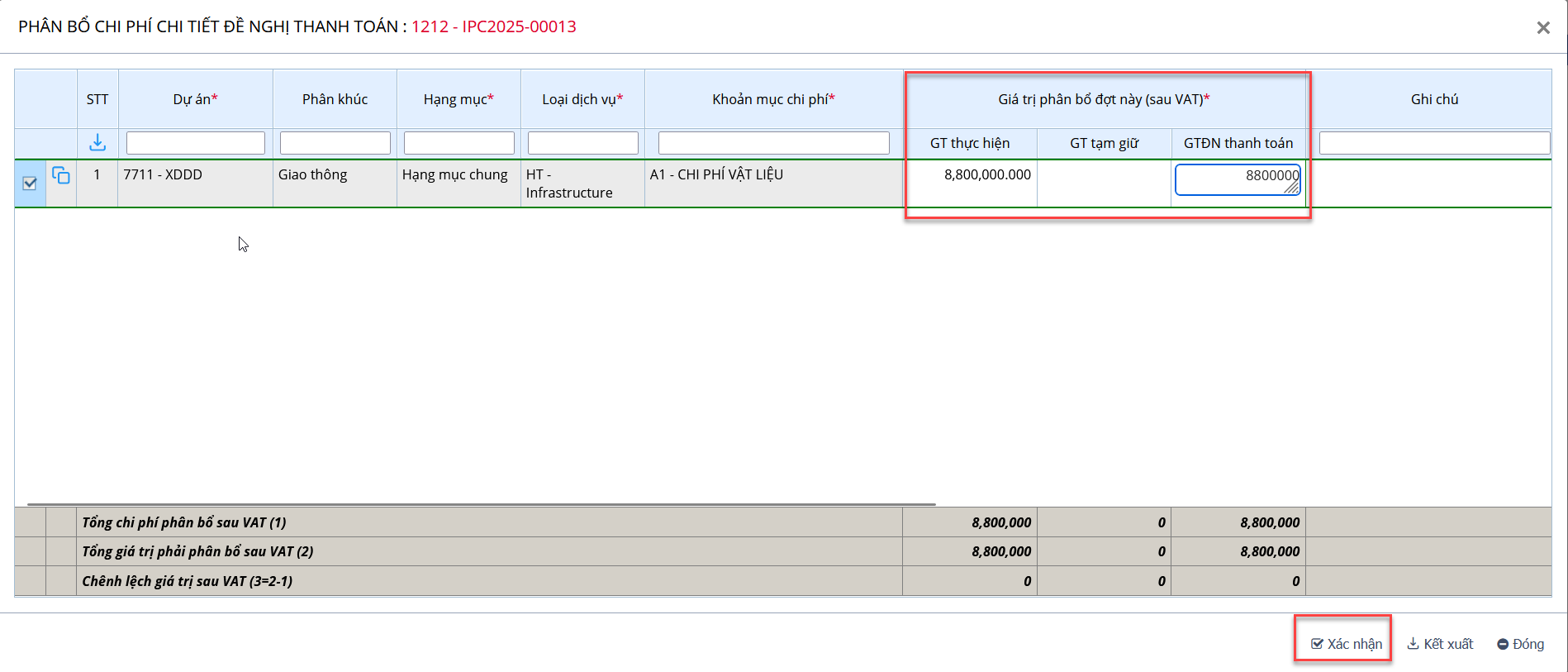
Bước 4: Đính kèm tệp tin (nếu có) > Chọn biểu tượng ![]() (Xử lý) để xác nhận phiếu
(Xử lý) để xác nhận phiếu
(1) Mở tab "Tệp tin"
(2) Bấm "Choose file" để chọn tệp cần đính kèm từ máy tính
(3) Bấm biểu tượng ![]() để tải tệp lên
để tải tệp lên
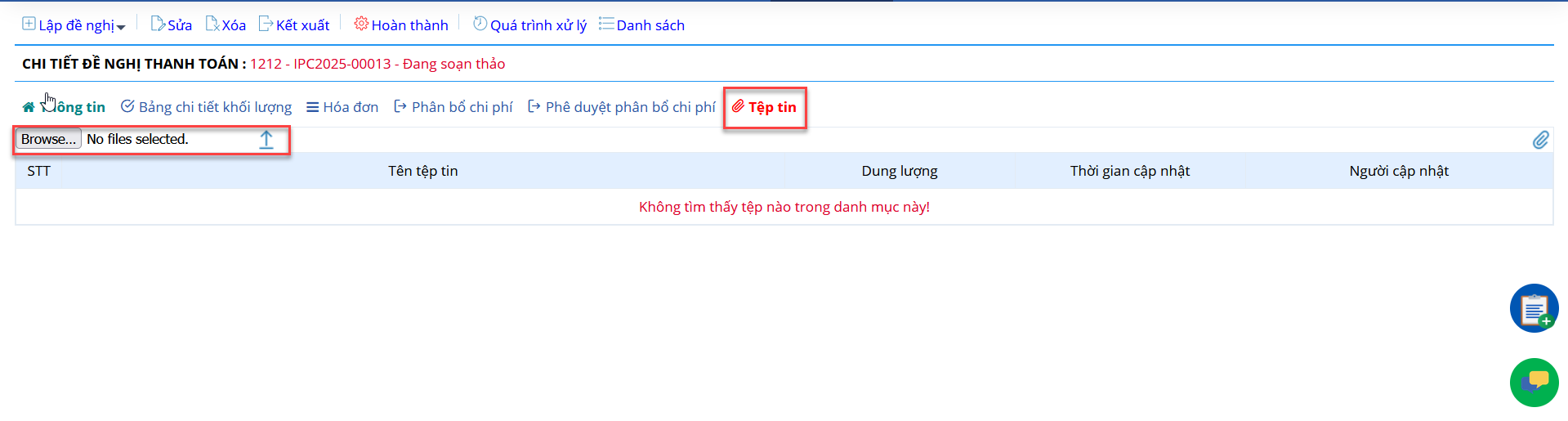
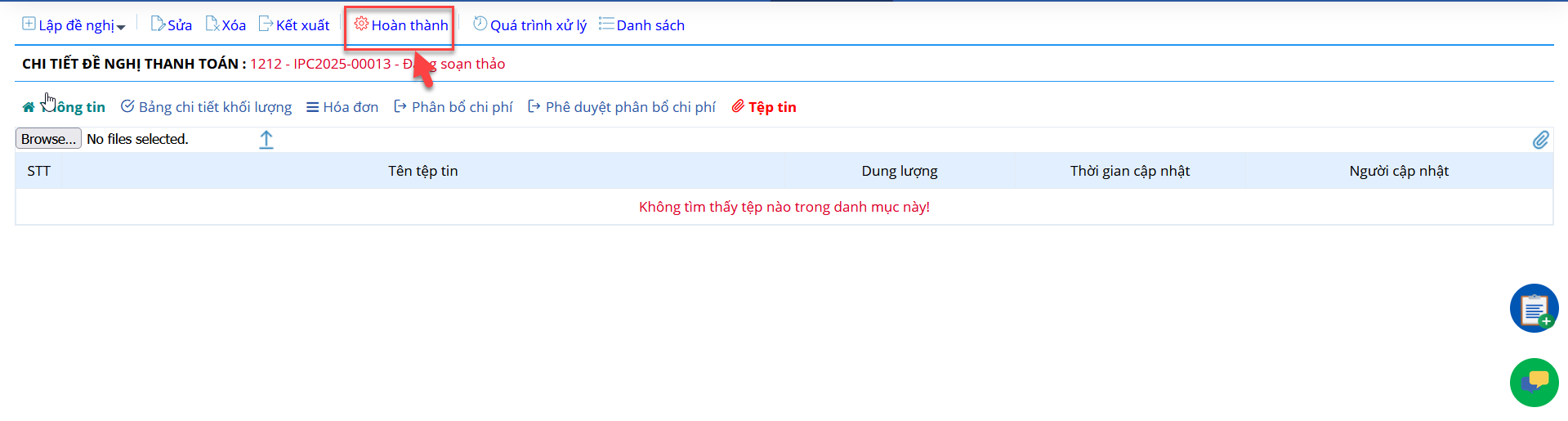
9.4. Hóa đơn
Bước 1: Mở 1 đề nghị thanh toán bất kỳ có hóa đơn > mở tab "Hóa đơn" > Chọn biểu tượng "+" (thêm mới)
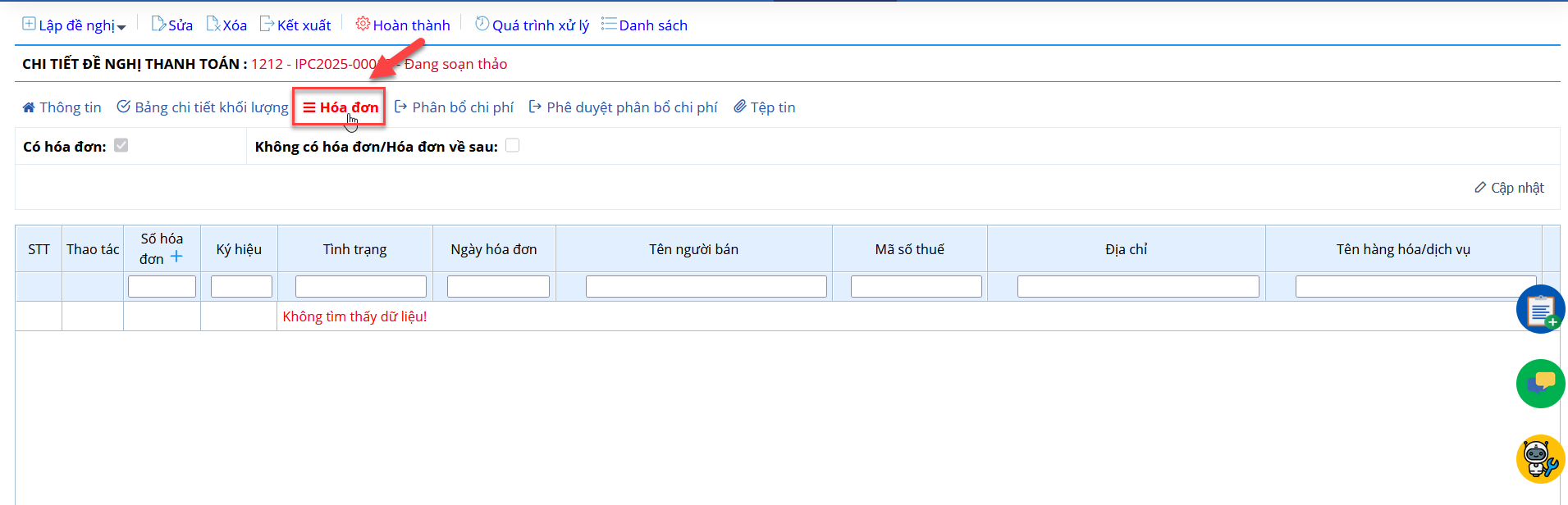
Bước 2: Nhập nội dung hóa đơn > Bấm "xác nhận"
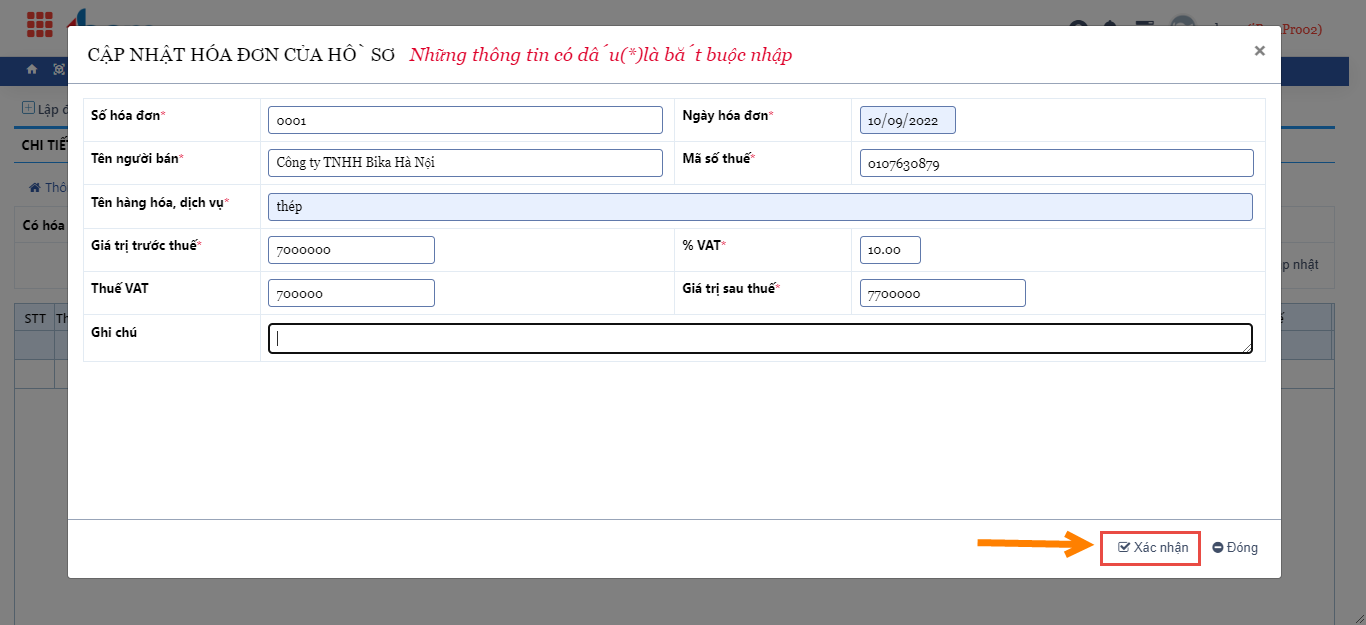
�
